LobeChat教程
客户端支持
-Web -PWA
方法一:一键配置¶
输入您的 API Key:
注意: 此处的一键配置用的是API Key而不是系统令牌。
方法二:lobechat常规手动配置教程¶
一、lobechat介绍(感兴趣可点击展开查看,不感兴趣直接跳到第二步)
lobechat是当前市面上功能最全,UI设计最好看,使用体验最好的开源ChatGPT客户端了(没有之一)。这么久以来他依然保持高强度的更新,有着较为完善的插件系统和应用系统。目前在GitHub已经有23k+的star了。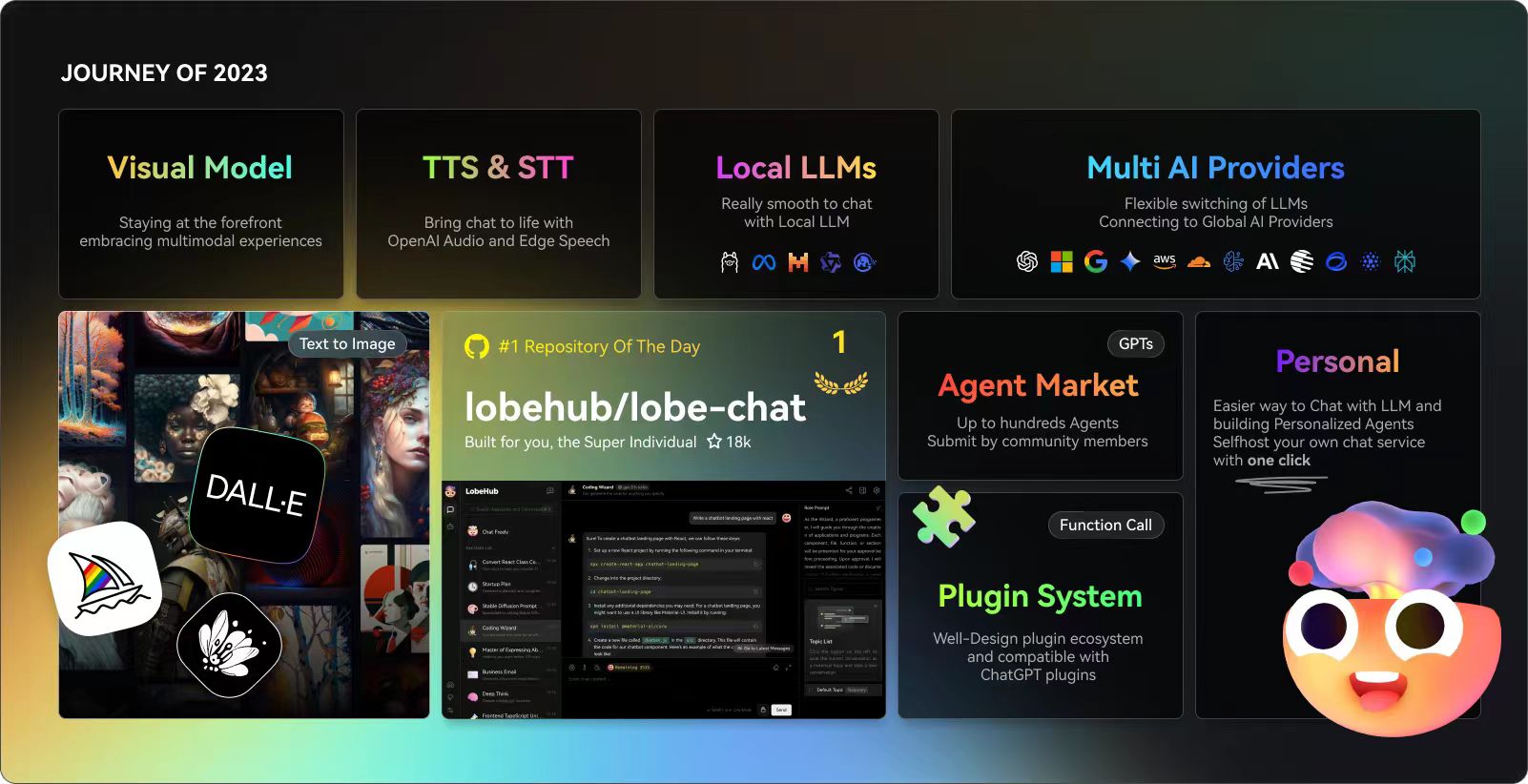
教程开始前我会先大概介绍一下这款应用,如果您不想看介绍可以点这里或侧边栏对接教程直接跳到使用教程处,您也可以直接查看官方使用文档,本教程仅面向0基础用户喂奶式教学。lobechat支持基础的AI聊天、支持语音识别和文字转语音、支持多模态模型的使用(图片/文件上传识别)、支持dalle3和mj等的绘画(通过插件或对话模式都可以),当然也可以通过强大插件系统来实现更多的功能(lobechat的插件系统在不断新增插件中),目前支持50+插件,详细功能可以自己到站点查看。以下为部分功能展示:
基础AI聊天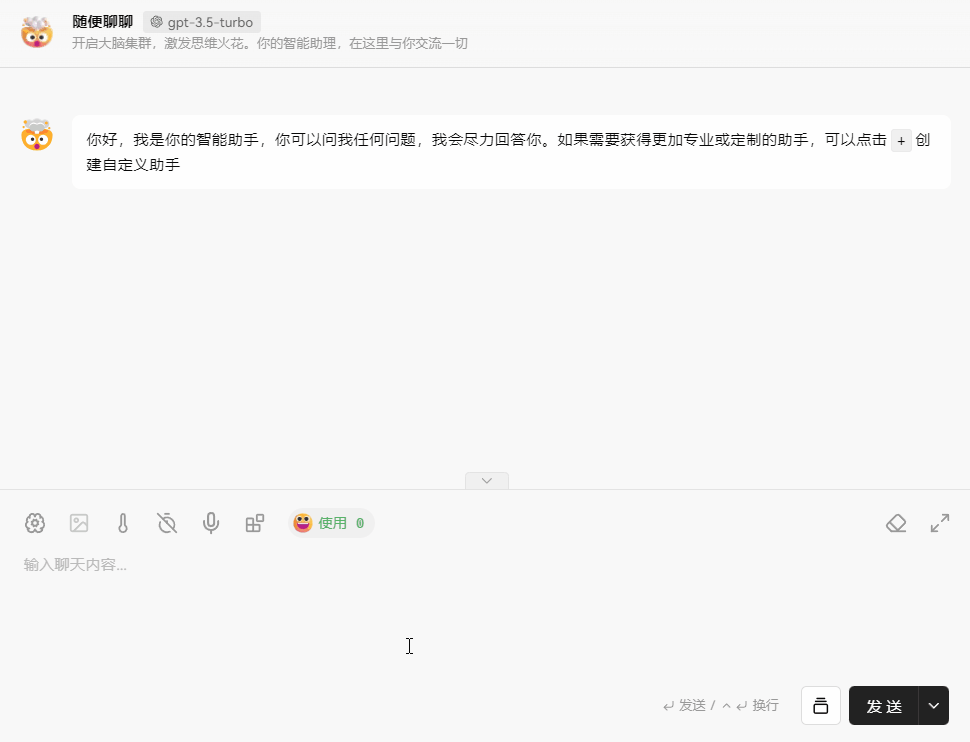
语音识别和文本转语音(实测可以识别部分方言)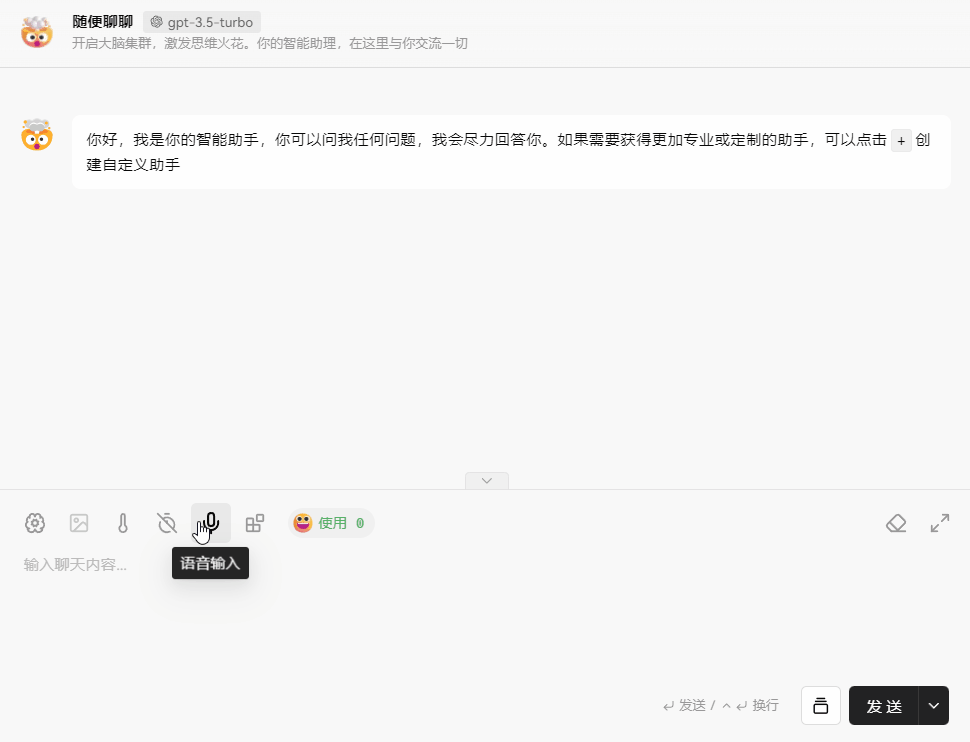
多模态模型支持(支持文件/图片上传)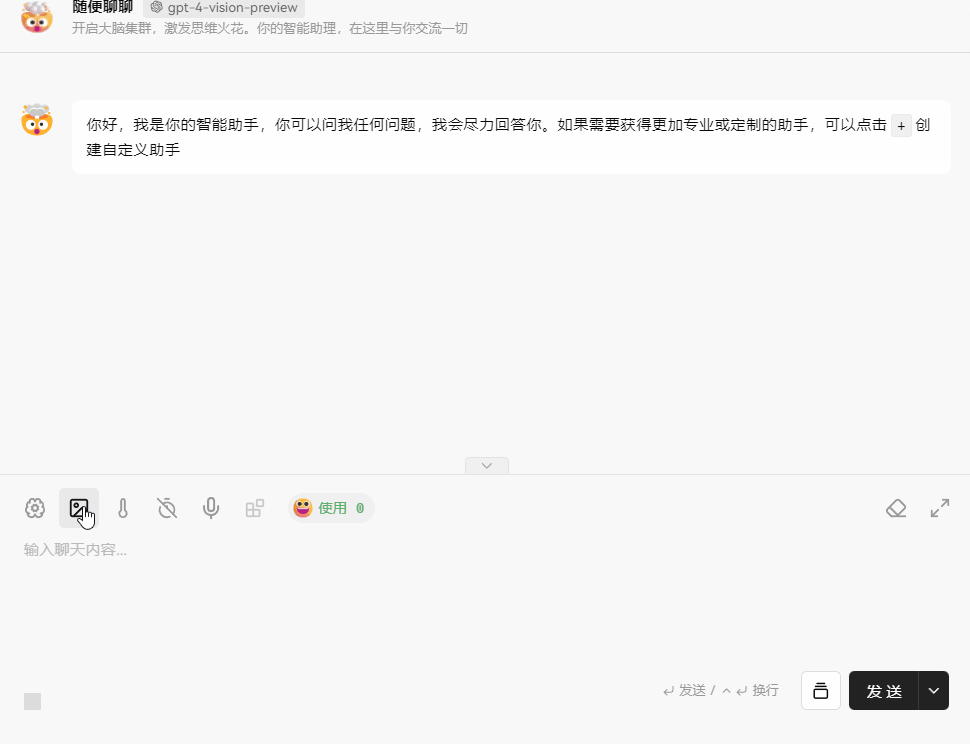
绘画模型支持(注:gif对画质有压缩,实际成像不是这样的😂)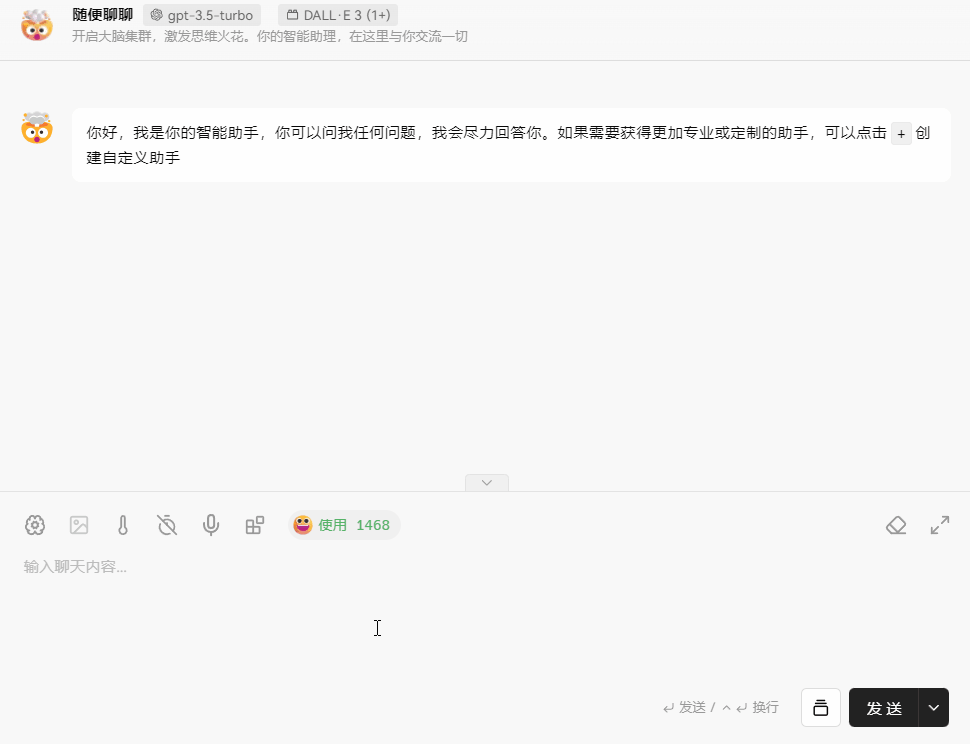
部分插件展示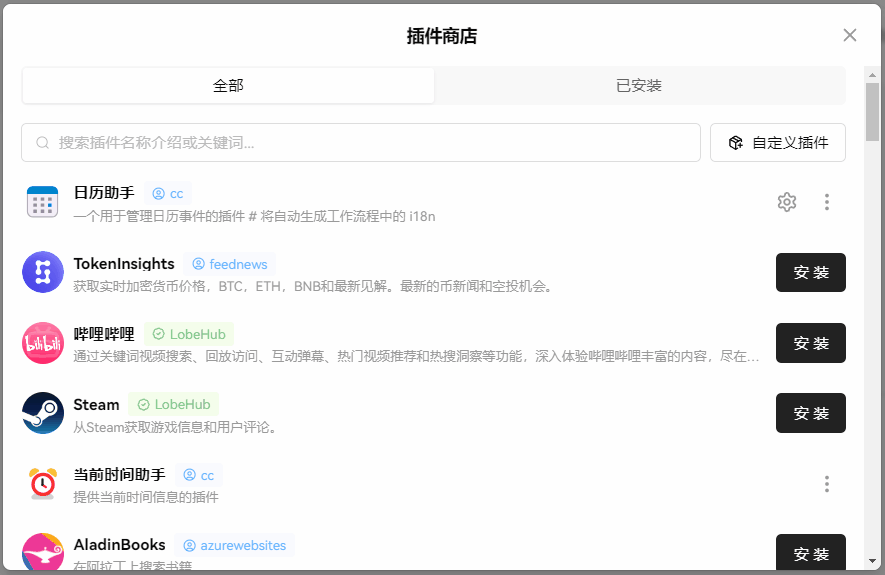
应用市场部分应用展示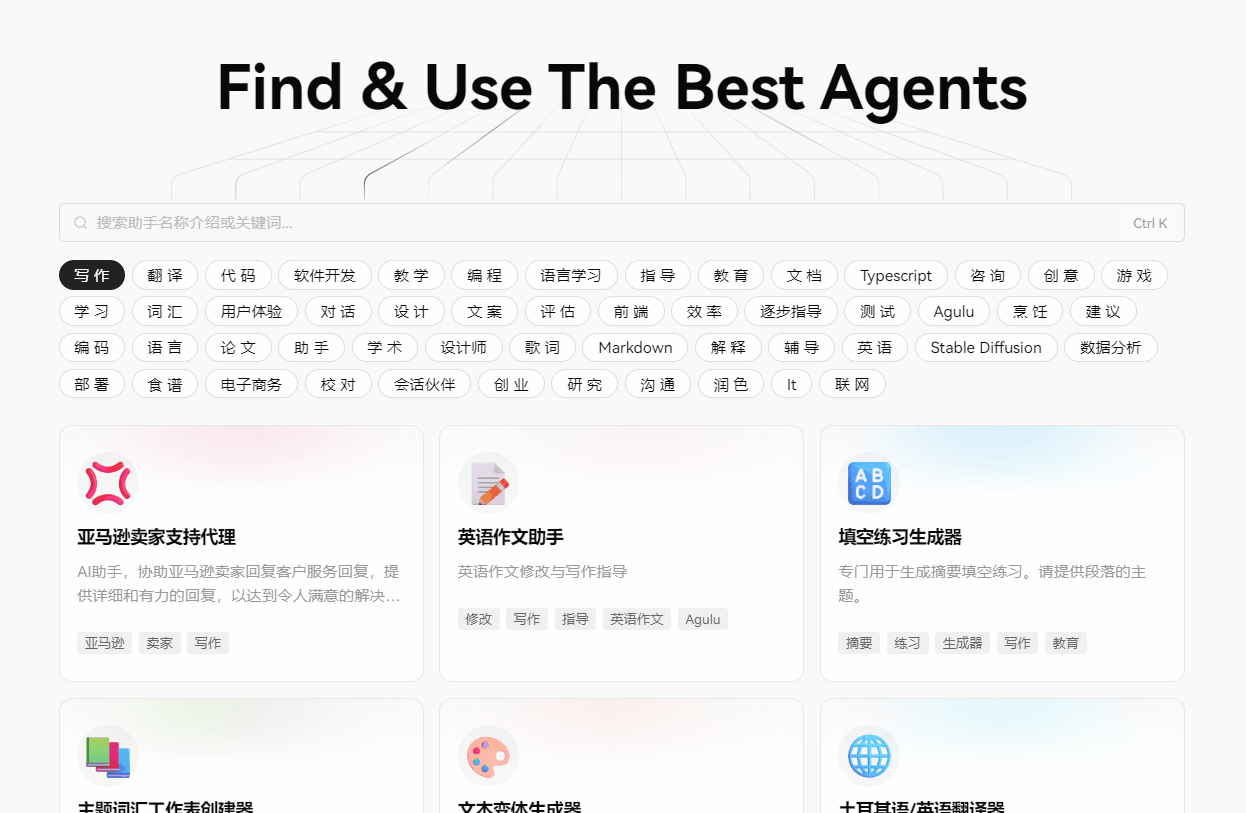
二、对接教程¶
1.访问网站¶
你可以到ocool自部署站点使用。
进入网站后等待加载完毕,点击立即开始。
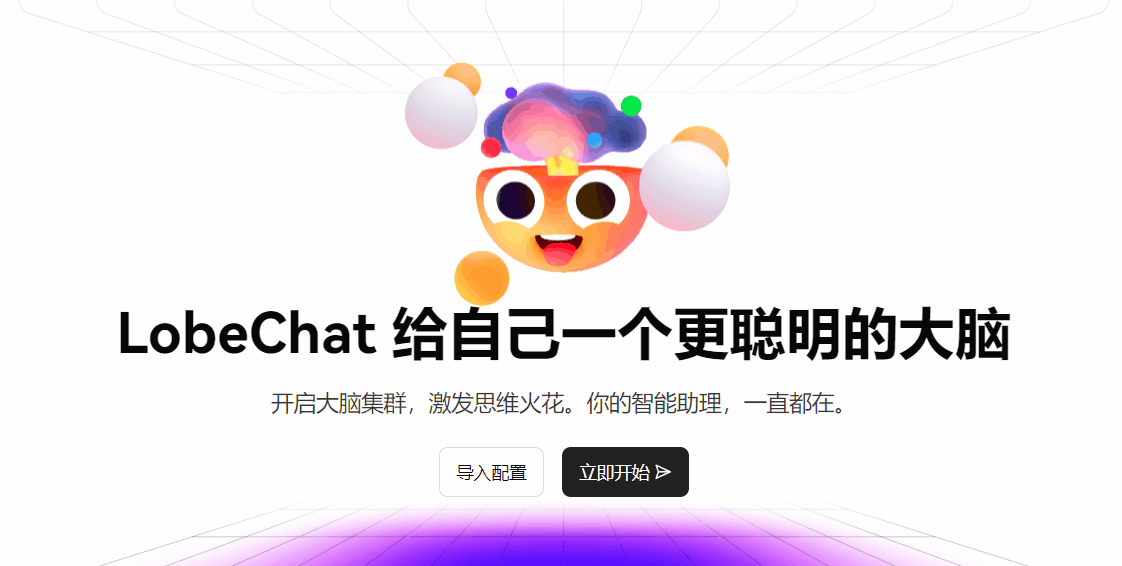
接下来的教程以ocool自部署站v0.142.7版本为准进行。
2.填写API Key¶
在对话界面随便发一条消息,会有弹窗让你输入密码,以下为操作步骤:
- 1.点击弹窗上的
自定义API Key切换到填写Key的页面; - 2.在ocool API站注册并获取API Key;
- 3.点击弹出提示界面当中的
自定义 API Key,将你获取到的API Key粘贴到输入框中并点击确认并重试。
在手机端使用时,点击立即开始后需要再点击随便聊聊选项才能进入对话界面。
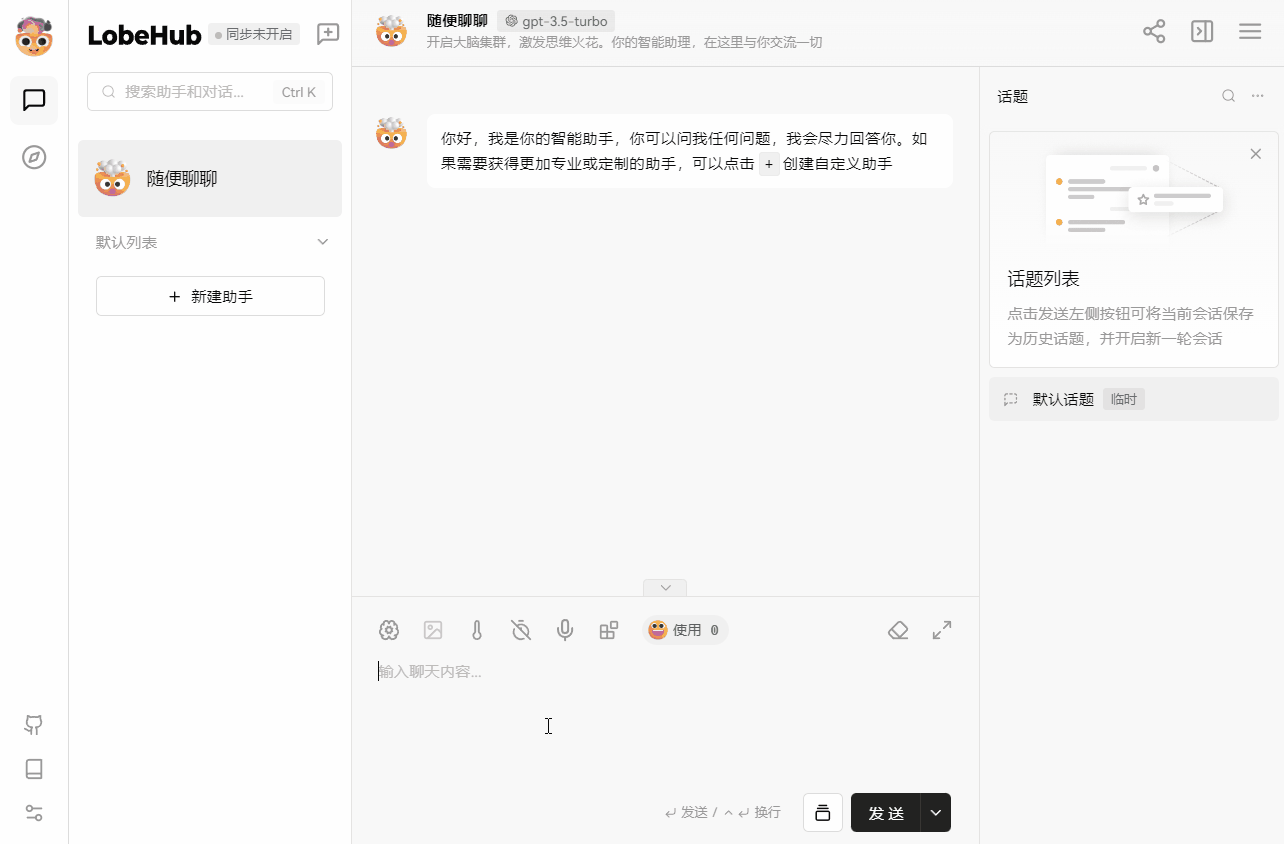
注:密码不用填写,忽略密码那一项就行。使用本站API Key只需要填写自定义API Key这一项,其余都不用填写。
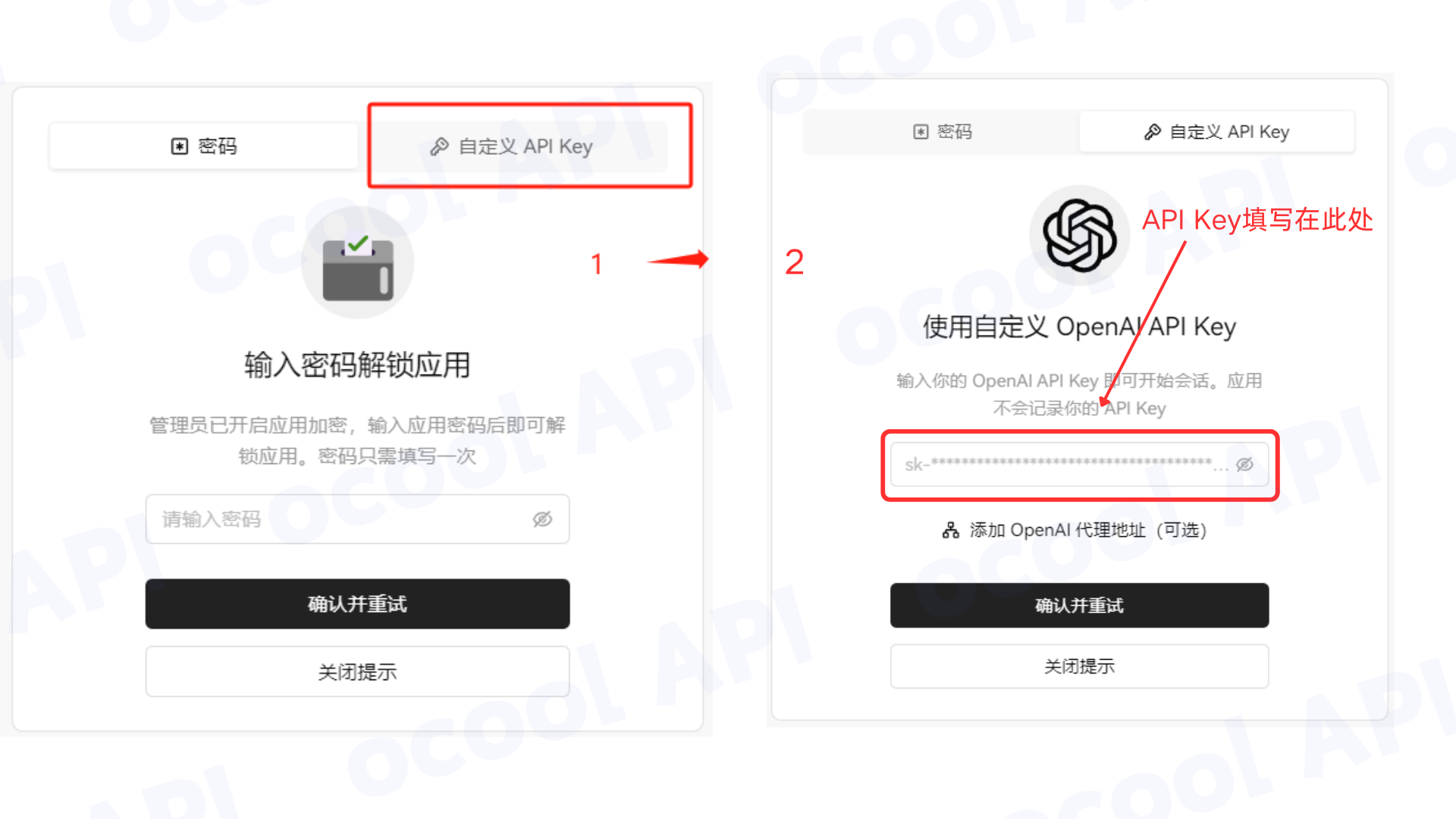
至此你就可以正常使用了。
其他问题
一般到上一步如果成功回复了就说明配置成功了,不需要再做接下来这一步,下面这一步仅针对首次进入页面发消息没有弹窗出现或者想更换已经配置好的秘钥的情况。
如果你进入对话页面按照上述步骤不显示弹窗(小概率),或者你想更换API Key,可以到设置→语言模型→OpenAI→OpenAI API Key来添加或更改设置
桌面端步骤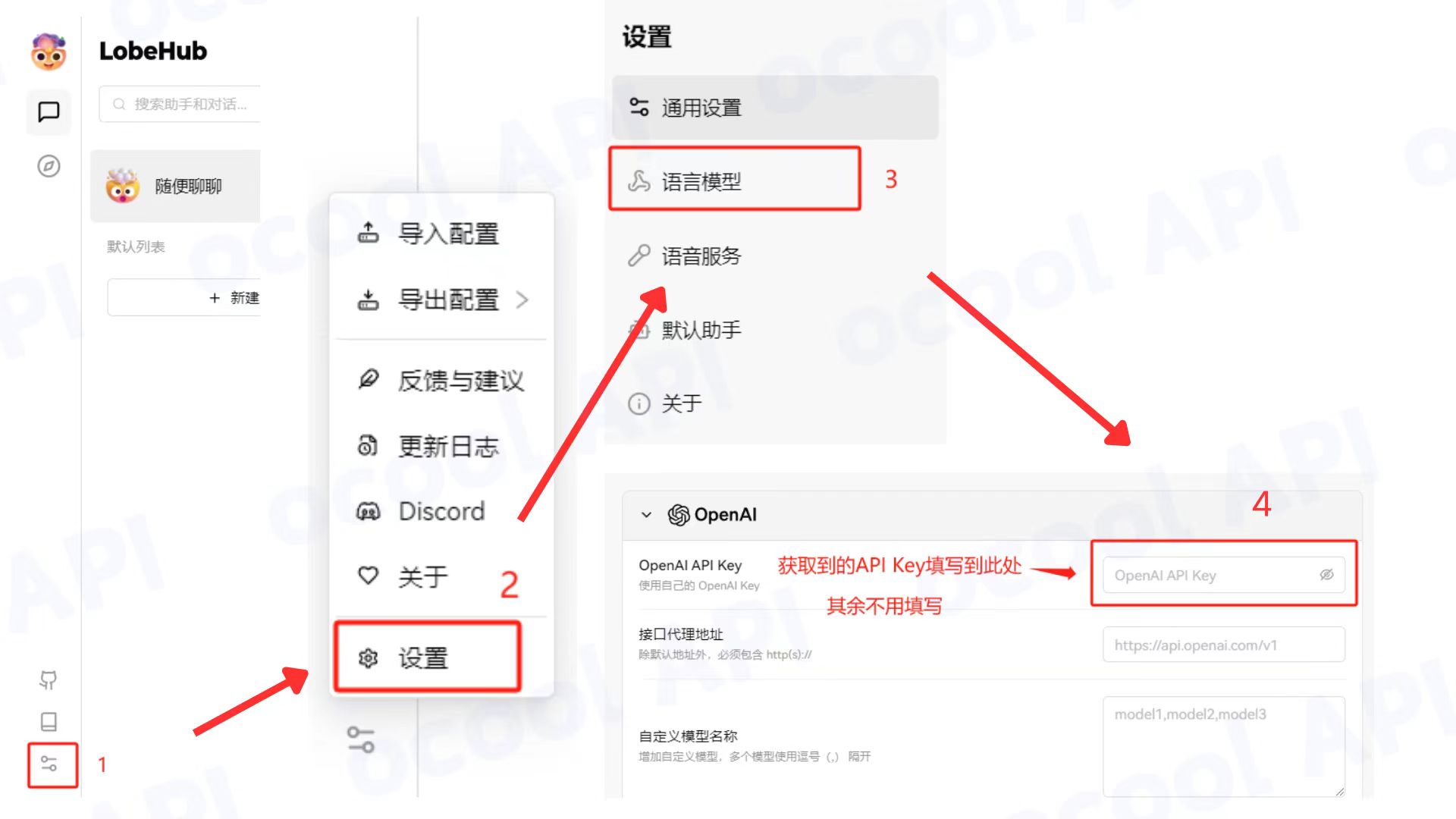
手机端步骤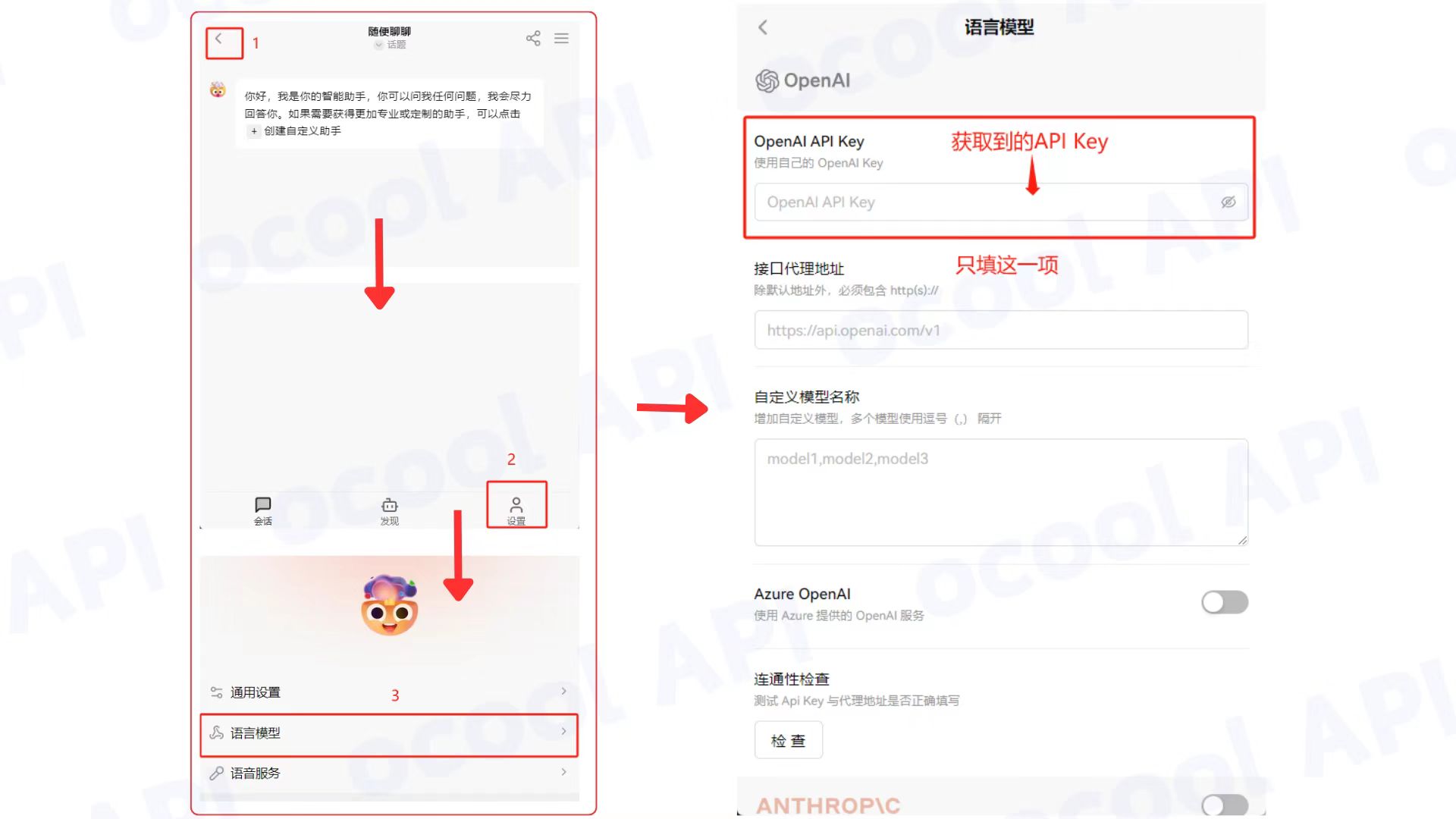
三、使用教程¶
参考官方使用说明